
ปรับขนาด หมุน และพลิกวัตถุใน Pages บน Mac
คุณสามารถปรับขนาดวัตถุได้อย่างอิสระเพื่อแก้ไขสัดส่วนของวัตถุได้ตามที่คุณต้องการ หรือปรับขนาดวัตถุตามสัดส่วนเพื่อให้มีขนาดใหญ่ขึ้นหรือเล็กลงโดยไม่ต้องเปลี่ยนรูปร่างที่เป็นส่วนสำคัญของวัตถุได้ คุณยังสามารถตั้งค่าวัตถุให้มีขนาดที่ระบุได้อีกด้วย คุณสามารถหมุนหรือพลิกวัตถุใดก็ได้ยกเว้นตาราง แผนภูมิ วิดีโอบนเว็บ หรือแกลเลอรี่ภาพ
ปรับขนาดวัตถุ
คลิกวัตถุหรือกลุ่มของวัตถุเพื่อเลือก
ถ้าคุณไม่เห็นสี่เหลี่ยมสีขาวรอบวัตถุ แสดงว่าวัตถุนั้นถูกล็อค คุณต้องปลดล็อควัตถุก่อนจึงจะสามารถปรับขนาดได้
ในการเลือกว่าจะปรับขนาดวัตถุได้อย่างอิสระหรือตามสัดส่วน ในแถบด้านข้างรูปแบบ
 ให้คลิกแถบจัดเรียง จากนั้นปฏิบัติตามวิธีใดวิธีหนึ่งต่อไปนี้:
ให้คลิกแถบจัดเรียง จากนั้นปฏิบัติตามวิธีใดวิธีหนึ่งต่อไปนี้:ปรับขนาดอย่างอิสระ: ตรวจสอบให้แน่ใจว่าไม่ได้เลือกกล่องกาเครื่องหมาย "คงสัดส่วน" (ด้านล่างขนาด)
ปรับขนาดตามสัดส่วน: ตรวจสอบให้แน่ใจว่าเลือกกล่องกาเครื่องหมาย "คงสัดส่วน" (ด้านล่างขนาด)
หมายเหตุ: กลุ่มต่างๆ ที่มีวัตถุบางอย่างสามารถปรับขนาดตามสัดส่วนได้เท่านั้น วัตถุเหล่านี้ ได้แก่ ภาพและภาพยนตร์ที่ถูกหมุน และรูปร่างที่มีจุดสีเขียวเมื่อถูกเลือก
ปฏิบัติตามวิธีใดวิธีหนึ่งต่อไปนี้:
ปรับขนาดอย่างอิสระ: ลากขอบจับเพื่อเลือกที่ด้านบนสุด ด้านล่างสุด หรือด้านข้าง (ไม่ใช่ตรงมุม) ของวัตถุ
การทำงานนี้จะเป็นไปได้ก็ต่อเมื่อ คงสัดส่วน ปิดใช้อยู่เท่านั้น (ดูขั้นตอนที่ 2 ด้านบน)
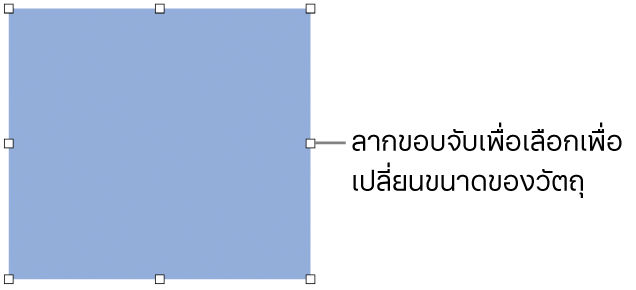
ปรับขนาดตามสัดส่วน: ลากขอบจับเพื่อเลือกตรงมุมในแนวทแยงมุม
ปรับขนาดวัตถุให้เป็นขนาดที่ระบุ: ในแถบจัดเรียงที่ด้านบนสุดของแถบด้านข้างทางขวา ให้ป้อนค่าในช่องความกว้างและความสูง หรือคลิกลูกศรที่อยู่ถัดจากช่อง
หมุนวัตถุ
หมายเหตุ: คุณไม่สามารถหมุนตาราง แผนภูมิ หรือแกลเลอรี่ภาพ
คลิกวัตถุเพื่อเลือก หรือเลือกวัตถุหลายชิ้น
ในแถบด้านข้างรูปแบบ
 ให้คลิกแถบจัดเรียง
ให้คลิกแถบจัดเรียงลากล้อหมุน หรือป้อนค่าองศาในช่องที่อยู่ติดกันเพื่อระบุมุมที่คุณต้องการหมุนวัตถุ
เคล็ดลับ: คุณยังสามารถกดปุ่ม Command ขณะที่ตัวชี้ของคุณอยู่เหนือสี่เหลี่ยมสีขาวของวัตถุ จากนั้นลากเพื่อหมุนได้ด้วย
พลิกวัตถุ
หมายเหตุ: คุณไม่สามารถพลิกตาราง แผนภูมิ หรือแกลเลอรี่ภาพ
คลิกวัตถุเพื่อเลือก หรือเลือกวัตถุหลายชิ้น
ในแถบด้านข้างรูปแบบ
 ให้คลิกแถบจัดเรียง
ให้คลิกแถบจัดเรียงคลิกปุ่มพลิก (ใกล้กับล้อหมุน) เพื่อพลิกวัตถุในแนวตั้งหรือในแนวนอน
เคล็ดลับ: คุณสามารถ เพิ่มปุ่มเหล่านี้ไปยังแถบเครื่องมือ: พลิกแนวนอน และ พลิกแนวตั้ง
เมื่อคุณหมุนหรือพลิกรูปร่างที่มีข้อความอยู่ในนั้น ข้อความจะเคลื่อนที่ไปพร้อมกับรูปร่าง ในการตั้งให้เฉพาะข้อความเท่านั้นที่อยู่ในแนวนอนอีกครั้ง ให้เลือก รูปแบบ > รีเซ็ตขอบจับข้อความและวัตถุ